Удаление фона из видео позволяет заменить его прекрасными фонами, соответствующими вашей теме. Единственное, что важно в этом процессе, — убедиться, что объект не искажен и не имеет неровных краев. К счастью, вы можете найти инструменты, которые помогут вам удалить фон с помощью идеальных вырезов. Читайте дальше и проверьте лучшие онлайн-инструменты для редактирования видео.
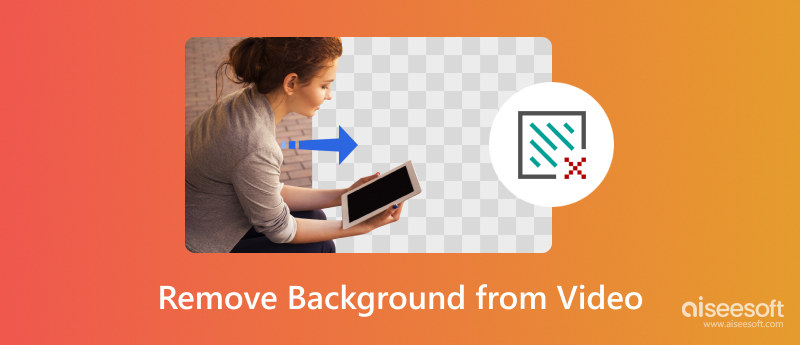
Традиционно необходимо записывать видео с зеленым экраном, чтобы можно было легко изменить фон. Но с помощью технологий искусственного интеллекта теперь это простая задача с большим количеством возможностей. Вот некоторые из онлайн-инструментов, которые стоит попробовать.
Онлайн-инструмент предлагает свои услуги бесплатно с аутентичным удалением фона. Unscreen поддерживает удаление видеофона для форматов MP4, OGG, WebM, GIF и MOV. Он также предоставляет фоновые темы, которые вы можете применить в качестве нового фона в видео. Веб-сайт удобен для пользователя, и для бесплатного удаления полного видеофона онлайн требуется всего несколько шагов.
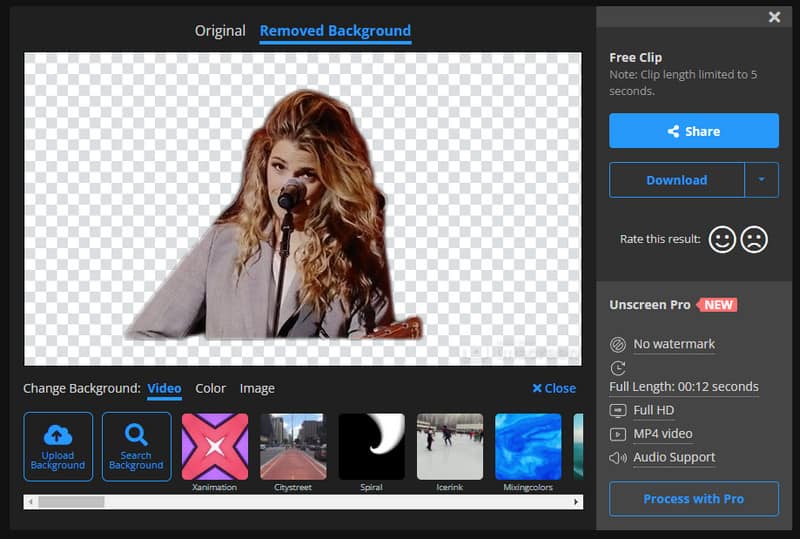
Если вам нужно использовать искусственный интеллект для удаления фона в видео, Cut.Pro — отличный выбор для онлайн-инструментов. Он позволяет загружать 2 ГБ с максимальным разрешением 4K. У него даже есть примеры видеороликов, которые вы можете использовать, чтобы увидеть результаты. Cut.Pro — бесплатный инструмент, но перед удалением фона требуется регистрация.
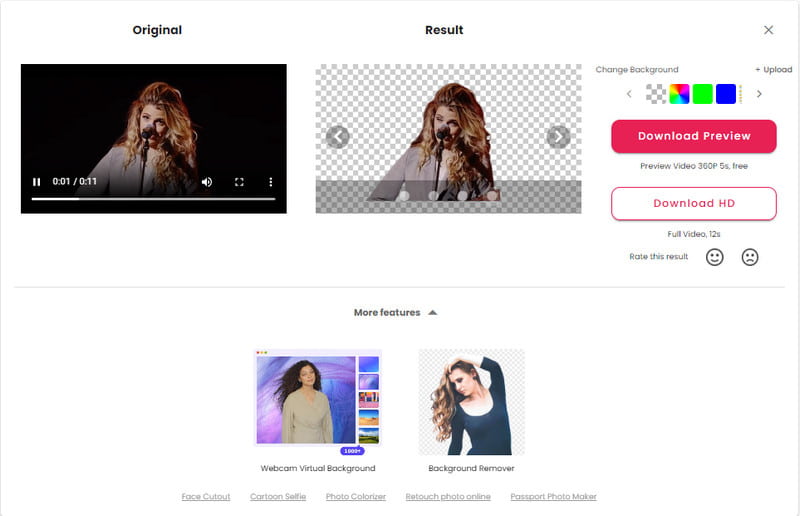
Kapwing известен как удобный онлайн-редактор видео. Он бесплатно удаляет полный фон видео онлайн без искажения качества. Поскольку он может автоматически отслеживать основной объект, вам не придется делать это вручную. Более того, результат выглядит как впечатляющий клип студийного уровня, который можно использовать в рабочих или учебных проектах. Кроме того, Kapwing — это комплексная онлайн-платформа, которая идеально подходит для других задач по редактированию видео, например видео обратное, обрезка, обрезка и т. д.
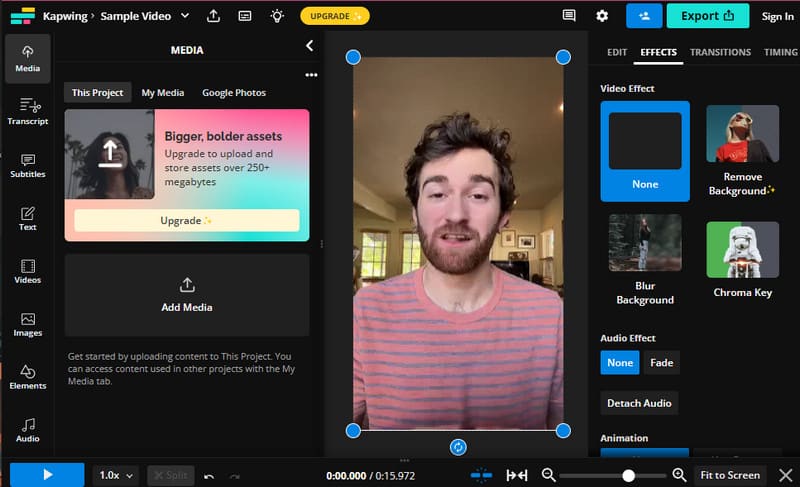
После удаления фона в вашем видео, скорее всего, появится фоновый шум. Вы можете избавиться от этого, используя Aiseesoft Video Converter Ultimate. Одна из его профессиональных функций позволяет убрать фоновый шум, повысить разрешение и уменьшить дрожание видео. С другой стороны, с помощью этого инструмента редактировать видео проще, поскольку он предлагает больше функций, таких как конвертер, компрессор, создание фильмов и многое другое.

Скачать
100% безопасность. Без рекламы.
100% безопасность. Без рекламы.
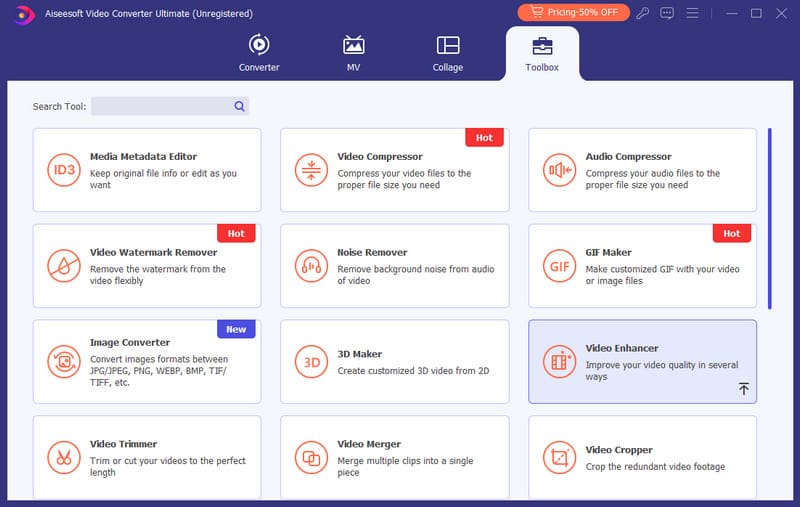
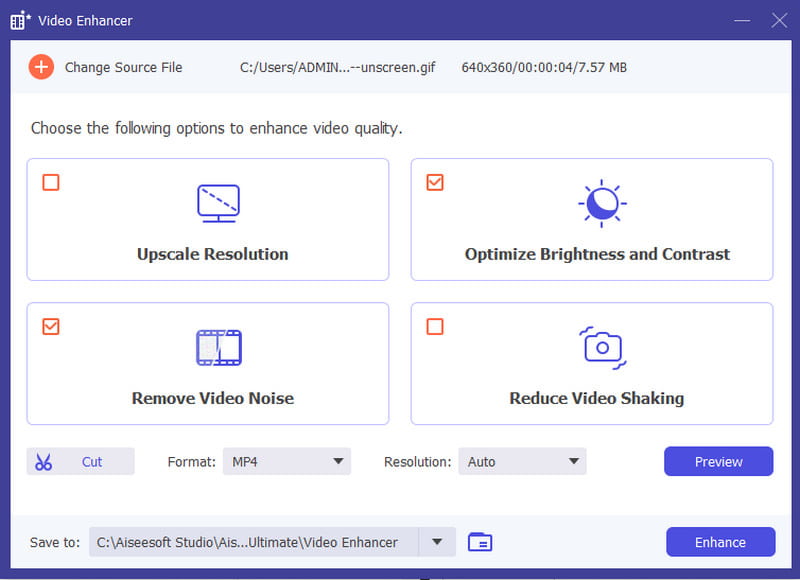
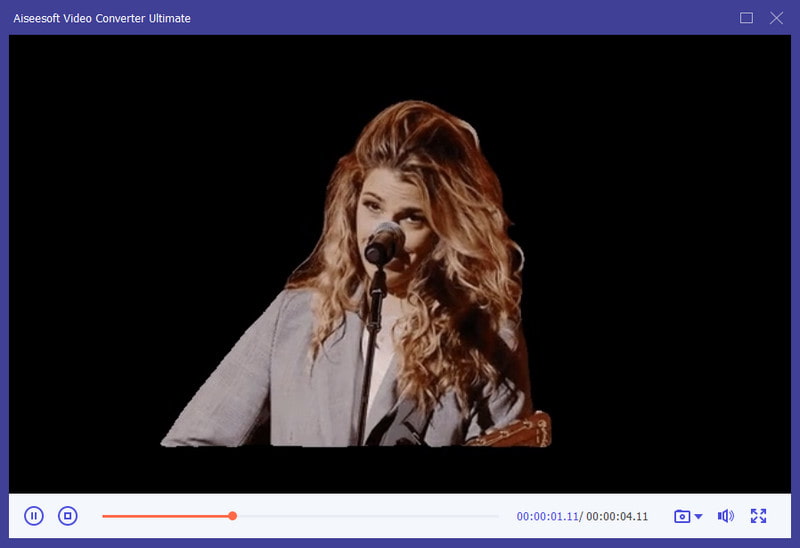
Adobe предлагает набор профессиональных инструментов для превосходного редактирования видео. Premiere Pro также является прекрасным инструментом для опытных редакторов, поскольку он может удалить черный фон в видео и заменить его другим фоном. Конечно, это непростая задача с этим инструментом, поскольку ему необходимо сложное обучение.
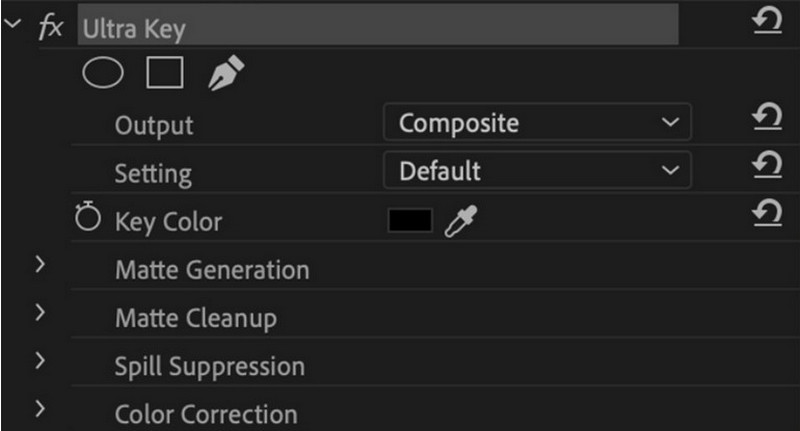
Как сделать видео прозрачным с помощью After Effects? Инструмент Adobe был известен своей опцией RGB+Alpha, обеспечивающей прозрачность. Он также оснащен функциями, позволяющими удалять фон с помощью зеленого экрана. Если вам нужно сохранить прозрачное видео для будущей работы, лучше всего выбрать After Effects.
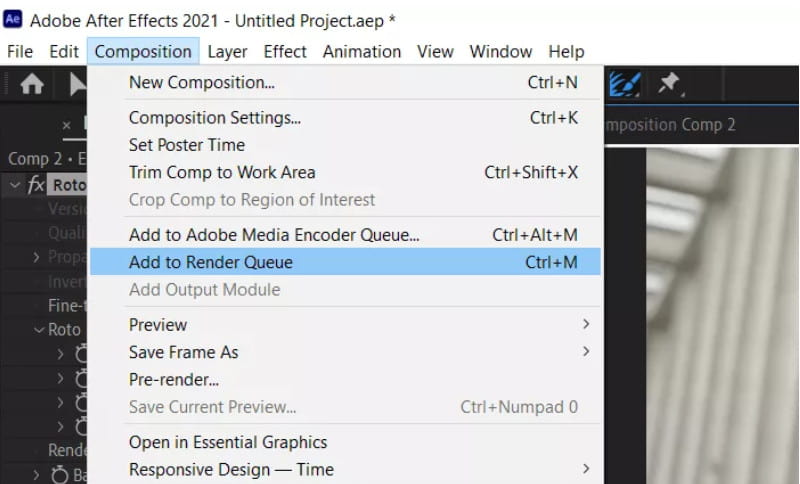
Ниже приведены дополнительные советы, которые вы можете использовать в After Effects при редактировании видео.
Можно ли удалить фон видео в Photoshop?
По умолчанию Photoshop имеет лишь ограниченные возможности редактирования видео, но их можно расширить, установив расширения. Тем не менее, для лучшего удаления фона из видео лучше использовать другие инструменты Adobe, такие как After Effects и Premiere Pro.
Могу ли я изменить фон видео в Premiere Pro?
Да. Приложение для редактирования видео предлагает гибкую цветовую палитру для изменения цветового фона. Вы можете найти его на панели «Элементы управления эффектами».
Можно ли сохранить фон видео только с помощью онлайн-инструментов?
Да. Большинство средств удаления фона онлайн-видео позволяют экспортировать клип без фона. В большинстве случаев экспортированное видео имеет только черный или белый фон, но вы можете легко вставить новый, когда захотите.
Заключение
Вы узнали как удалить фон видео с некоторыми из лучших инструментов, которые вы можете найти в Интернете или загрузить на свой компьютер. Если вам нужен простой способ удалить фон, лучше всего подойдут онлайн-инструменты. С другой стороны, профессиональным видеоредакторам необходимы профессиональные приложения для редактирования видео. Наконец, лучший способ удалить фоновый шум видео — это Aiseesoft Video Converter Ultimate. Попробуйте бесплатно на Windows и Mac.

Video Converter Ultimate — отличный видео конвертер, редактор и энхансер для преобразования, улучшения и редактирования видео и музыки в 1000 и более форматах.
100% безопасность. Без рекламы.
100% безопасность. Без рекламы.